Microsoft PowerToys - czyli jak zwiększyć swoją efektywność pracy oraz w pełni wykorzystać możliwości systemu Windows
- SPIS TREŚCI -
- 1 - Microsoft PowerToys - Wstęp oraz instalacja programu
- 2 - Microsoft PowerToys - Pierwsze kroki oraz Ogólne
- 3 - Microsoft PowerToys - Zawsze na wierzchu oraz Awake
- 4 - Microsoft PowerToys - Selektor kolorów oraz FancyZones
- 5 - Microsoft PowerToys - File Locksmith oraz Dodatki do eksploratora plików
- 6 - Microsoft PowerToys - Edytor pliku hosts oraz Zmiana rozmiaru obrazów
- 7 - Microsoft PowerToys - Menedżer klawiatury oraz Narzędzia myszy
- 8 - Microsoft PowerToys - Wklej jako zwykły tekst oraz PowerRename
- 9 - Microsoft PowerToys - PowerToys Run oraz Szybki akcent
- 10 - Microsoft PowerToys - Podgląd rejestru oraz Linijka ekranu
- 11 - Microsoft PowerToys - Przewodnik po skrótach oraz Ekstraktor tekstu
- 12 - Microsoft PowerToys - Wyciszenie konferencji wideo oraz Podsumowanie
Microsoft PowerToys - Menedżer klawiatury
Od teraz nasza klawiatura stoi przed nami otworem. Dzięki temu menedżerowi możemy ponownie zamapować każdy klawisz czy też skrót. Jeśli chcemy, aby jeden z klawiszy był odczytywany jako inny bądź odpowiadał za jakiś skrót, wystarczy, że przejdziemy do zakładki Ponowne mapowanie klawisza i dodamy odpowiednią sekwencję. W tym celu w nowo otwartym okienku klikamy ikonkę plusa, a następnie wybieramy z listy klawisz, który nas interesuje bądź samemu wprowadzamy dane wejściowe poprzez naciśnięcie Wpisz. Następnie to samo robimy przy Zamapowano na. Zatwierdzamy operację poprzez górny przycisk OK. W ten sposób możemy dodać tyle kombinacji, ile nam się podoba. Poniżej znajdziemy opcję Ponowne mapowanie skrótu, przy której postępujemy w ten sam sposób, aby na nowo zdefiniować sekwencję znanych nam skrótów klawiszowych.
Microsoft PowerToys - Narzędzia myszy
Sekcja ta zawiera sporo opcji wskazywania miejsca, w których znajduje się nasz kursor. Może być to nadzwyczaj przydatne przy wszelkiego rodzaju prezentacjach bądź tworzeniu poradników wideo. Do dyspozycji mamy trzy opcje:
- Znajdź moją mysz (Podwójne naciśnięcie klawisza Ctrl) - ujawni pozycję kursora podświetląjąc go w przezroczystym okregu. Opcję możemy dostosować poprzez zmianę klawisza aktywacyjnego lub wyglądu operacji.
- Wyróżnienie myszy (Win + Shift + H) - po wprowadzeniu kombinacji klawiszy, nasze kliknięcia myszką będą dodatkowo zostawiać za sobą wyróżnienia w postaci małych okręgów. Ich kolor, a także inne parametry można dowolnie ustawić.
- Krzyżyk wskaźnika myszy (Win + Alt + P) - wyświetla na całym ekranie "krzyżyk" wskazujący kursor. Także ta opcja pozwala nam na personalizację.
Dostępny jest również Skok myszy (Win + Shift + D). Po aktywacji tej opcji zobaczymy zawartość naszego ekranu w mniejszej skali. Następnie możemy kliknąć miejsce, w którym docelowo ma się pojawić kursor.
- « pierwsza
- ‹ poprzednia
- …
- 3
- 4
- 5
- 6
- 7
- 8
- 9
- 10
- 11
- następna ›
- ostatnia »
- SPIS TREŚCI -
- 1 - Microsoft PowerToys - Wstęp oraz instalacja programu
- 2 - Microsoft PowerToys - Pierwsze kroki oraz Ogólne
- 3 - Microsoft PowerToys - Zawsze na wierzchu oraz Awake
- 4 - Microsoft PowerToys - Selektor kolorów oraz FancyZones
- 5 - Microsoft PowerToys - File Locksmith oraz Dodatki do eksploratora plików
- 6 - Microsoft PowerToys - Edytor pliku hosts oraz Zmiana rozmiaru obrazów
- 7 - Microsoft PowerToys - Menedżer klawiatury oraz Narzędzia myszy
- 8 - Microsoft PowerToys - Wklej jako zwykły tekst oraz PowerRename
- 9 - Microsoft PowerToys - PowerToys Run oraz Szybki akcent
- 10 - Microsoft PowerToys - Podgląd rejestru oraz Linijka ekranu
- 11 - Microsoft PowerToys - Przewodnik po skrótach oraz Ekstraktor tekstu
- 12 - Microsoft PowerToys - Wyciszenie konferencji wideo oraz Podsumowanie
Powiązane publikacje
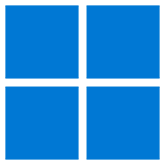
Przydatne programy do Windows cz. 4. Kontrola oświetlenia RGB, blokowanie aktualizacji, odblokowywanie plików i inne
46
Zamień fizyczny monitor na kilka ekranów w wirtualnej rzeczywistości. Wystarczą gogle VR i aplikacja Immersed
79
Łatwe przesyłanie plików między telefonami i komputerami. Bezprzewodowo i za darmo. Oto narzędzie LocalSend
50
GTA 4 w zimowym wydaniu. Instalujemy modyfikacje, zmieniające wygląd Liberty City w grze studia Rockstar Games
21







![Microsoft PowerToys - czyli jak zwiększyć swoją efektywność pracy oraz w pełni wykorzystać możliwości systemu Windows [28]](/image/poradnik/2023/04/24_microsoft_powertoys_czyli_jak_zwiekszyc_swoja_efektywnosc_pracy_oraz_w_pelni_wykorzystac_mozliwosci_systemu_windows_27.jpg)
![Microsoft PowerToys - czyli jak zwiększyć swoją efektywność pracy oraz w pełni wykorzystać możliwości systemu Windows [29]](/image/poradnik/2023/04/24_microsoft_powertoys_czyli_jak_zwiekszyc_swoja_efektywnosc_pracy_oraz_w_pelni_wykorzystac_mozliwosci_systemu_windows_28.jpg)
![Microsoft PowerToys - czyli jak zwiększyć swoją efektywność pracy oraz w pełni wykorzystać możliwości systemu Windows [30]](/image/poradnik/2023/04/24_microsoft_powertoys_czyli_jak_zwiekszyc_swoja_efektywnosc_pracy_oraz_w_pelni_wykorzystac_mozliwosci_systemu_windows_29.jpg)
![Microsoft PowerToys - czyli jak zwiększyć swoją efektywność pracy oraz w pełni wykorzystać możliwości systemu Windows [31]](/image/poradnik/2023/04/24_microsoft_powertoys_czyli_jak_zwiekszyc_swoja_efektywnosc_pracy_oraz_w_pelni_wykorzystac_mozliwosci_systemu_windows_30.jpg)
![Microsoft PowerToys - czyli jak zwiększyć swoją efektywność pracy oraz w pełni wykorzystać możliwości systemu Windows [32]](/image/poradnik/2023/04/24_microsoft_powertoys_czyli_jak_zwiekszyc_swoja_efektywnosc_pracy_oraz_w_pelni_wykorzystac_mozliwosci_systemu_windows_31.jpg)





